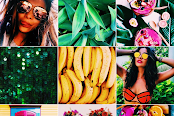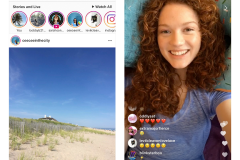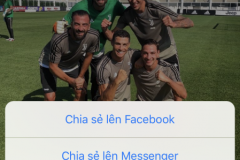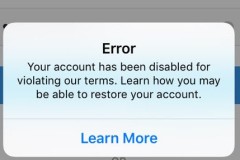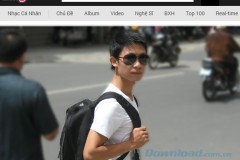Khi nói đến các dịch vụ chia sẻ ảnh nổi bật và phổ biến nhất hiện nay, người ta sẽ nghĩ ngay đến Instagram. Trong khi các dịch vụ lưu trữ và chia sẻ ảnh 'vang bóng một thời' như Flickr, Picasa, Photobucket... dần bị lãng quên thì ngược lại, Instagram ngày càng khẳng định vị thế của mình.
Từ những ngôi sao nổi tiếng, chính khách cho tới hotgirl, hotboy của cộng đồng mạng đều 'nghiện' Instagram và thường xuyên đăng ảnh tự sướng của mình để chia sẻ với fan hâm mộ. Hãy cùng TCN khám phá dịch vụ chia sẻ ảnh mạng xã hội - Instagram.
- Tải Instagram cho iOS.
- Tải Instagram cho Android.
- Đăng nhập Instagram trên Google Chrome.
- Tải Instagram Beta cho Windows Phone.
Instagram là gì?
Instagram là dịch vụ chia sẻ ảnh hàng đầu, với hàng loạt bộ lọc ảnh đẹp và công cụ sửa ảnh tiện lợi, giúp bạn nhanh chóng sở hữu những bức ảnh đẹp.
Cách dùng Instagram cho người mới bắt đầu
Đầu tiên, bạn cần cài đặt Instagram miễn phí từ cửa hàng ứng dụng. Instagram có dung lượng nhỏ gọn chưa tới 10MB và giao diện đơn giản dễ điều hướng. Lưu ý là Instagram chỉ hỗ trợ chia sẻ ảnh hoặc video với kích cỡ vuông tỉ lệ 1:1.
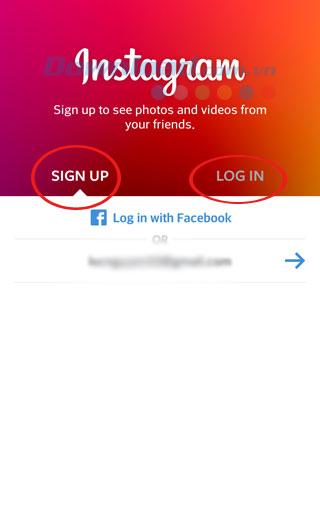
Khởi chạy ứng dụng Instagram. Bạn có 2 lựa chọn: đăng ký tài khoản mới hoặc đăng nhập để truy cập Instagram tức thời. Instagram đơn giản hóa quy trình đăng ký tài khoản bằng cách sử dụng chính tài khoản Facebook của bạn hoặc địa chỉ Email cá nhân. Chỉ với thao tác một chạm, bạn đã có ngay một tài khoản Instagram để sử dụng.

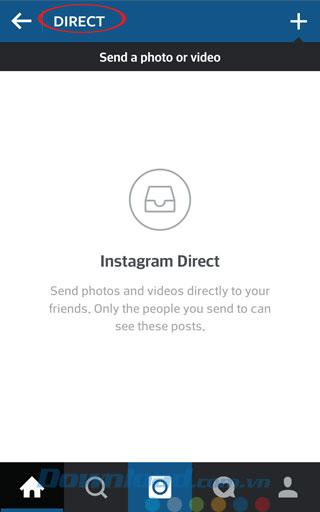
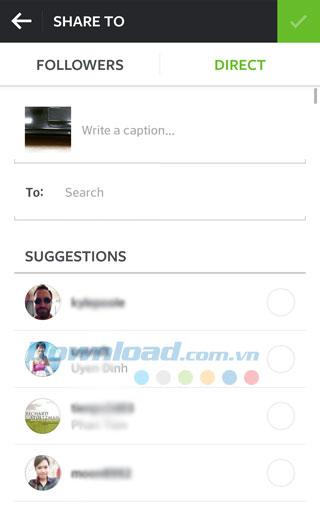
Trang chủ của Instagram cũng chính là trang Feed với những bức ảnh được bạn bè chia sẻ, sắp xếp từ thứ tự mới nhất đến cũ hơn. Tại đây bạn có thể xem ảnh dưới dạng liệt kê từ trên xuống dưới, mỗi bức ảnh chiếm chọn màn hình thiết bị, bao gồm tài khoản người đăng ảnh, thời gian đăng ảnh, số lượt like, bình luận. Nhấn biểu tượng trái tim để like ảnh và thêm bình luận tùy ý. Trong bình luận, bạn có thể đề cập đến bất cứ ai bằng cách thêm ký tự @ trước tài khoản.
Nhấn biểu tượng ngăn kéo ở góc trên cùng bên phải màn hình Home để chuyển sang tính năng chia sẻ ảnh trực tiếp (Direct). Tại đây bạn có thể chia sẻ ảnh hoặc video trực tiếp cho đối tượng cụ thể và chỉ có họ mới xem được ảnh này, khác với tính năng chia sẻ công khai với mọi người. Nhấn biểu tượng dấu cộng để thêm ảnh hoặc video, viết chú thích, tìm kiếm tên người được chia sẻ để hoàn tất quy trình này. Instagram cũng đề xuất một vài tên người dùng tiêu biểu để bạn lựa chọn và chia sẻ.
Ngược lại, nếu muốn chia sẻ ảnh với mọi người theo dõi, chọn tab Followers trên màn hình Share To để thao tác.
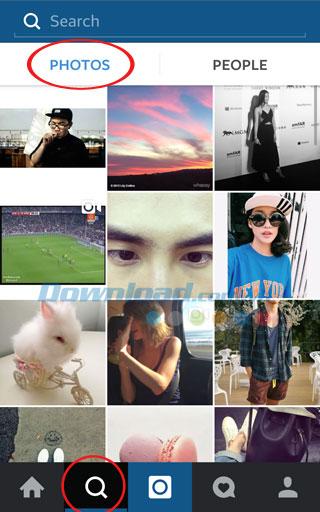
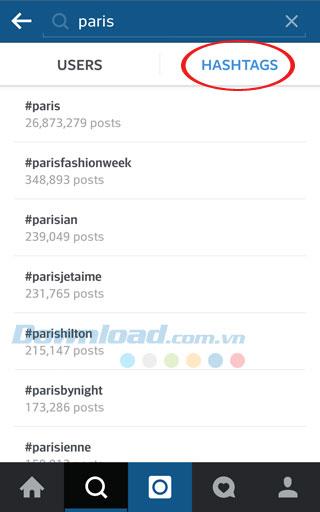
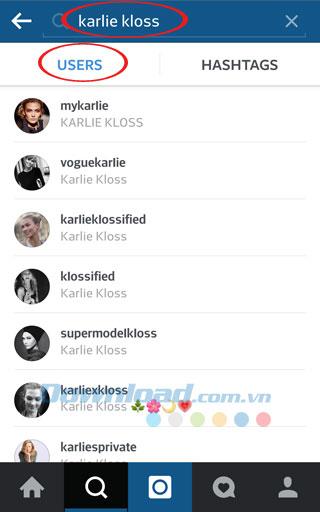
Ở thanh thực đơn bên dưới màn hình, nhấn biểu tượng kính lúp để chuyển sang trạng thái tìm kiếm. Instagram cho phép tìm kiếm ảnh hoặc người dùng. Ở tab Hashtags, nhập một thẻ bất kỳ để tìm toàn bộ ảnh được gắn tag đó. Phần kết quả sẽ được liệt kê từ kết quả tuyệt đối cho đến tương đối để bạn tham khảo. Khi muốn tìm tài khoản của bạn bè hay ngôi sao mà bạn yêu thích, chọn tab Users rồi nhập tên của họ. Cũng tương tự như Facebook hay bất cứ mạng xã hội nào, trên Instagram cũng có rất nhiều trang trùng tên, trong đó chỉ có một trang chính thức còn lại là trang giả mạo hoặc do người hâm mộ lập ra. Thông thường, hãy lựa chọn trang chính thức dựa vào số lượng người theo dõi lớn nhất.
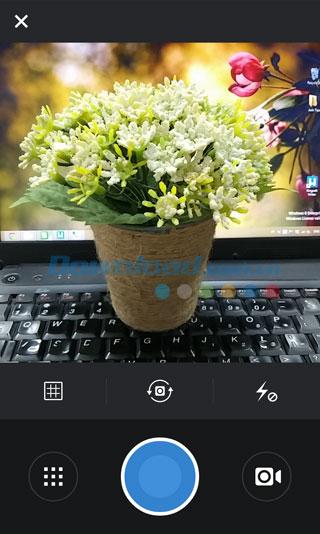
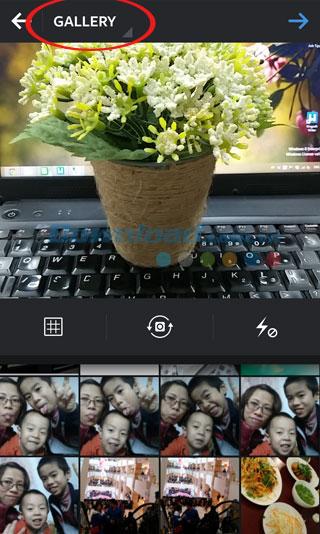
Tính năng quan trọng nhất trong Instagram chính là xử lý ảnh. Nhấn biểu tượng máy ảnh ở chính giữa thanh thực đơn bên dưới để chụp ảnh mới bằng camera tích hợp trong Instagram. Tại đây bạn có thể kích hoạt chế độ lưới để căn chỉnh bố cục ảnh dễ dàng hơn, thay đổi máy ảnh chính hoặc phụ hay bật tắt đèn flash. Nhấn biểu tượng máy quay phim nếu bạn muốn quay và chia sẻ video ngắn 15 giây.
Ngoài ra, người dùng còn có thể chia sẻ ảnh đã chụp bằng cách nhập từ Gallery. Nhấn biểu tượng 9 chấm trong hình vuông bên cạnh nút chụp ảnh. Chọn một bức ảnh ưng ý để chúng xuất hiện trên ô ảnh lớn phía trên. Dùng ngón tay để di ảnh tới vị trí thích hợp với bố cục ảnh vuông 1:1.
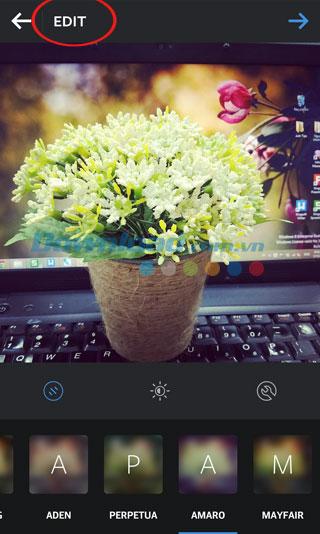


Ở màn hình Edit, người dùng có thể áp dụng tới 20 bộ lọc ảnh nghệ thuật cho bức ảnh của mình. Ở cuối thanh bộ lọc ảnh là tùy chọn Manage, giúp bạn sắp xếp lại thứ tự xuất hiện của bộ lọc ảnh. Nhấn giữ biểu tượng 2 dấu gạch ngang ở đầu mỗi bộ lọc rồi kéo tới vị trí trên hoặc dưới danh sách tùy ý. Bỏ dấu tích ở cuối tên bộ lọc nếu bạn không thích sử dụng chúng.
Biểu tượng độ sáng màn hình cho phép thay đổi cường độ ánh sáng trên ảnh bằng thanh trượt tiện lợi, bạn có thể chọn từ tỉ lệ 0 tới 100%. Biểu tượng cờ lê tượng trưng cho các thông số khác của ảnh như góc nghiêng, độ sáng, độ tương phản, độ ấm, mật độ, sắc độ, đổ bóng, hiệu ứng mờ viền ảnh, ống kính trượt - dịch chuyển và độ sắc nét của ảnh. Tất cả đều được điều chỉnh bằng thanh trượt đơn giản cho đến khi đạt hiệu ứng mong muốn.
Sang màn hình Share To để chia sẻ ảnh. Chọn chế độ chia sẻ công khai trên tab Followers hoặc chia sẻ riêng tư trên tab Direct. Người dùng có thể nhập chú thích ảnh kèm hashtag liên quan, tag người dùng, bổ sung ảnh vào bản đồ ảnh bằng cách bật nút Add to Photo Map. Ngoài ra, bạn còn có thể chia sẻ ảnh đồng thời trên nhiều mạng xã hội khác như Facebook, Twitter, Tumblr, Foursquare hoặc Flickr bằng cách chạm vào các biểu tượng tương ứng bên dưới.
Trở lại màn hình Home để xem ảnh mới chia sẻ của mình được hiển thị trên đầu Feed.
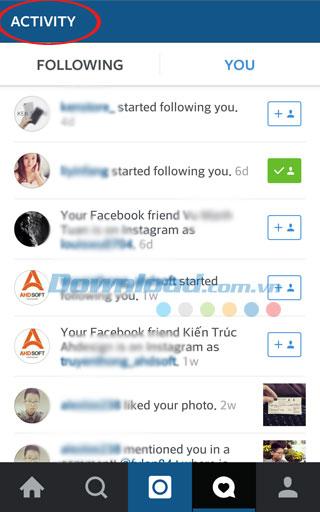
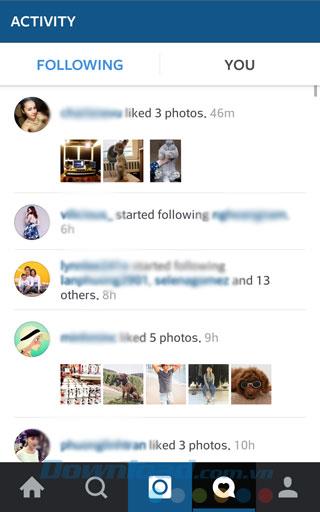
Nhấn biểu tượng hình trái tim ở thanh thực đơn để truy cập hoạt động của bạn và người được theo dõi trên Instagram. Tab You cho biết mọi hoạt động mà bạn bè đã tương tác trên ảnh Instagram của bạn, chẳng hạn như người dùng mới theo dõi Instagram của bạn, like ảnh hoặc đề cập tên bản trong bình luận của họ.
Ngược lại, tab Following gồm danh sách các hoạt động mà người bạn theo dõi tương tác trên Instagram, chẳng hạn như họ vừa theo dõi ai, họ like những bức ảnh nào...
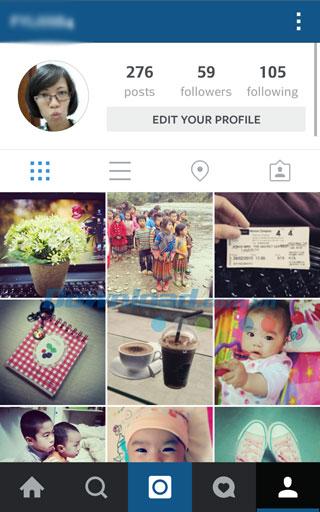
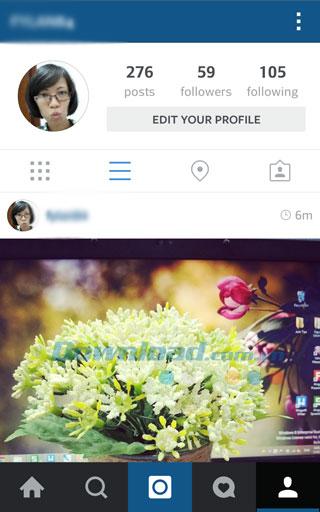
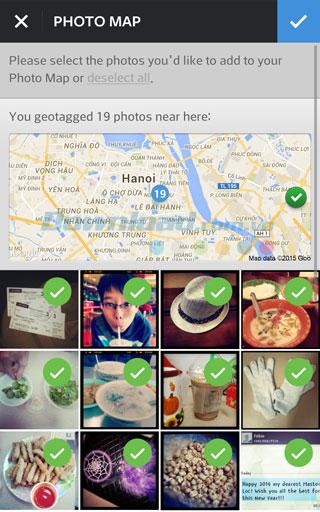
Mục cuối cùng trong thực đơn chính là phần quản lý tài khoản cá nhân. Tại đây bạn có thể xem phần thống kê số lượng ảnh và video bạn đã chia sẻ trên Instagram, số người bạn theo dõi và số người theo dõi bạn. Để chỉnh sửa hồ sơ cá nhân, nhấn chọn Edit Your Profile. Tại màn hình Edit Profile, bạn có thể nhập tên, tên người dùng, trang web cá nhân và một vài mô tả khác. Các thông tin riêng tư bao gồm địa chỉ Email, số điện thoại và giới tính.
Ở thanh thực đơn bên dưới, nhấn biểu tượng 3 dấu gạch ngang để xem Feed ảnh riêng tư mà bạn chia sẻ trên Instagram, kế tiếp là bản đồ ảnh để thêm ảnh yêu thích vào bản đồ ảnh. Cuối cùng là mục Photos of you với những bức ảnh bạn được người khác tag tên.
Hy vọng với những hướng dẫn kể trên, bạn có thể nhanh chóng làm quen với ứng dụng Instagram và kết nối với bạn bè trên toàn thế giới bằng những bức ảnh đẹp nhất! Chúc các bạn thực hiện thành công!